
Introduktion til Logic Remote på iPhone
Du bruger Logic Remote til at fjernstyre mange af de almindelige funktioner i Logic Pro – afspilning af og navigation i projekter, optagelse, miksning og automation.
Du kan vise gode råd med nyttige oplysninger om den aktuelle oversigt ved at trykke på knappen Indstillinger ![]() i betjeningspanelet og derefter trykke på Gode råd. Du kan fortsætte med at bruge alle betjeningsmulighederne, mens der vises gode råd.
i betjeningspanelet og derefter trykke på Gode råd. Du kan fortsætte med at bruge alle betjeningsmulighederne, mens der vises gode råd.
Første gang du åbner Logic Remote, bliver du bedt om at oprette forbindelse til en Mac, der afvikler GarageBand eller Logic Pro. Du kan oprette forbindelse via Wi-Fi eller bruge et USB C- eller Lightning-kabel.
Forbind til Logic Remote via Wi‑Fi
Sørg for, at Mac og iPhone er tilsluttet det samme Wi‑Fi-netværk.
Åbn Logic Remote på enheden.
Der vises en forbindelsesdialog på iPhone, hvor du kan se de Mac-computere, der er tilsluttet samme Wi‑Fi-netværk som enheden, og hvor Mac-programmet (Logic Pro eller GarageBand) er åbent.
Vælg den Mac, som du vil oprette forbindelse til.
Der vises en advarsel i programmet på Mac, hvor du bliver bedt om at acceptere forbindelsen.
Klik på Opret forbindelse for at bekræfte og oprette forbindelsen.
Alle efterfølgende forbindelser med den samme enhed etableres automatisk.
Opret forbindelse til Logic Remote vha. et USB-C- eller Lightning-kabel
Slut USB-C- eller Lightning-kablet til Mac og iPhone.
Åbn Logic Remote på enheden.
Der vises en forbindelsesdialog på iPhone, hvor den tilsluttede Mac-computer vises. Hvis Wi-Fi er slået til, vises computere på det samme Wi-Fi-netværk, hvor Mac-programmet (Logic Pro eller GarageBand) er åbnet, også.
Vælg den Mac, som du vil oprette forbindelse til.
Der vises en advarsel i programmet på Mac, hvor du bliver bedt om at acceptere forbindelsen.
Klik på Opret forbindelse for at bekræfte og oprette forbindelsen.
Alle efterfølgende forbindelser med den samme enhed etableres automatisk.
Skift mellem programmer, som styres af Logic Remote
Du kan bruge Logic Remote til at styre Logic Pro eller GarageBand.
Tryk på knappen Indstillinger
 i betjeningspanelet i Logic Remote, og tryk derefter på navnet på den Mac, som vises på listen.
i betjeningspanelet i Logic Remote, og tryk derefter på navnet på den Mac, som vises på listen.Tryk på symbolet for Logic Pro eller GarageBand i den forbindelsesdialog, der vises, for at styre programmet ved hjælp af Logic Remote.
Hvis du oplever Wi‑Fi-udfald
Prøv et af følgende:
Anbring Mac og iPhone, så du opnår den bedste netværksydeevne.
Slå Wi‑Fi fra på enheden, og slå det til igen.
Opret forbindelse til Logic Remote vha. et Lightning-kabel.
Tilsidesæt iPhone-indstillingerne til vågeblus
Tryk på knappen Indstillinger
 i betjeningspanelet i Logic Remote.
i betjeningspanelet i Logic Remote.Hvis kontakten iPhone må gå på vågeblus er slået til, skal du trykke på den.
Du skal måske rulle ned for at se indstillingen.
Første gang du åbner Logic Remote, vises standardmikseroversigten, hvor du kan udføre nogle enkle mikseropgaver. Du kan ændre mikseroversigten, så du får adgang til flere muligheder.
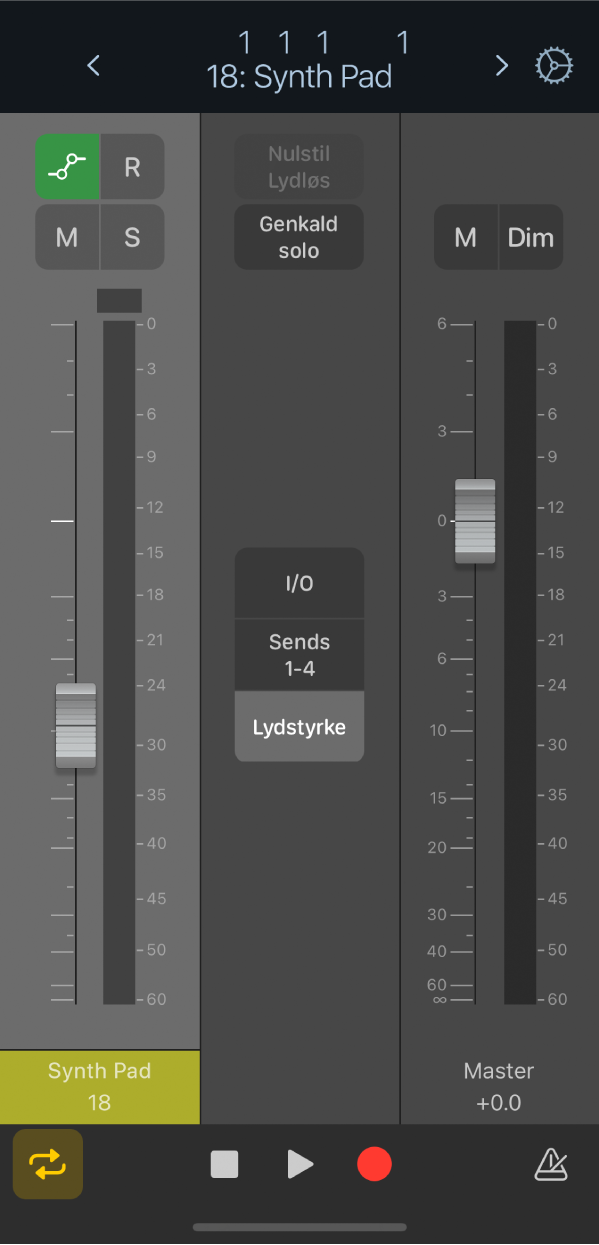
På betjeningspanelet øverst på alle skærmbilleder vises betjeningsmuligheder til navigation, selve betjeningspanelet og knappen Indstillinger. Du kan også få vist linealen, som indeholder afspilningsmærket, et cyklusområde og eventuelle mærker i projektet.
Betjeningsknapperne til afspilning og optagelse er placeret nederst på hver skærm dog ikke i liggende position, hvor de er placeret øverst på skærmen.